E-Mailurile sunt una dintre principalele modalități de comunicare în muncă și în viața personală. Este frustrant atunci când trimiți un mesaj și ulterior îți vin în minte alte completări sau corecturi. Din fericire, Google Mail oferă o funcție utilă pentru a recupera e-mailurile trimise într-un interval scurt de timp. Acest ghid îți arată cum să activezi această funcție, să o folosești eficient și ce sfaturi să ții cont.
Cele mai importante concluzii
- Google Mail permite recuperarea e-mailurilor trimise.
- Poți seta personalizat timpul de recuperare (5, 10 sau 30 de secunde).
- Este important să nu dai clic imediat pe un alt e-mail după trimiterea unui mesaj pentru a putea folosi funcția de recuperare.
Instrucțiuni pas cu pas
Pasul 1: Accesează setările
Pentru a activa funcția de recuperare a e-mailurilor, începe prin a accesa setările Google Mail. Dă clic pe simbolul cu rotiță din colțul din dreapta sus al paginii pentru a deschide meniul și apoi selectează „Afișează toate setările”.
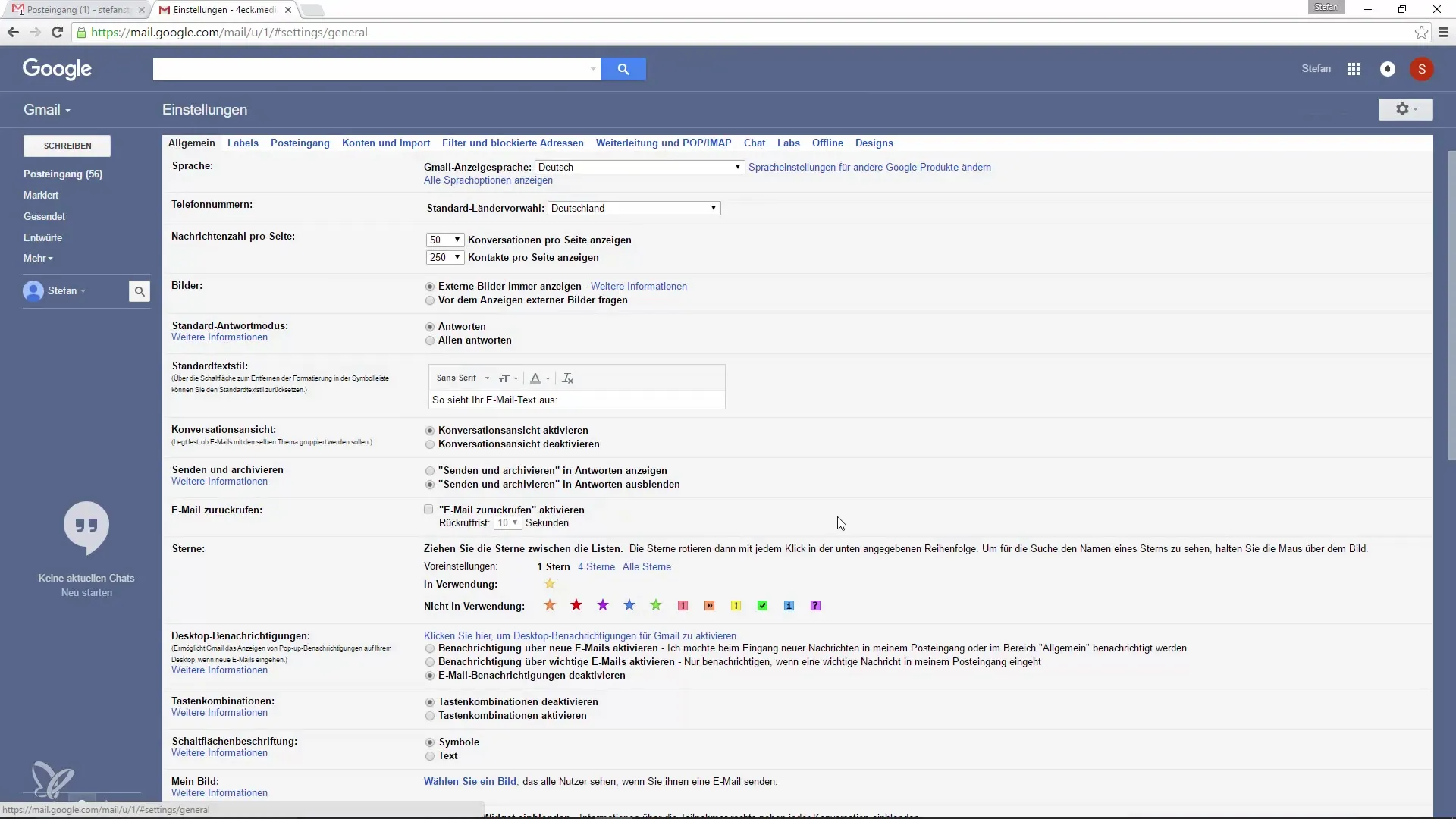
Pasul 2: Găsește setările generale
În setări, navighează la tab-ul „General”. În această secțiune găsești diverse opțiuni pentru personalizarea interfeței tale Google Mail. Caută funcția „Recuperare e-mailuri” – aceasta trebuie activată mai întâi.
Pasul 3: Setează timpul de recuperare
Funcția de recuperare este setată implicit pe 10 secunde. Cu toate acestea, ai opțiunea de a ajusta această perioadă în funcție de nevoile tale. Alege între 5, 10 sau 30 de secunde. Dacă îți amintești o modificare pe care ai vrut să o faci la e-mail, acest lucru este deosebit de util.
Pasul 4: Salvează modificările
După ce ai setat timpul de recuperare dorit, dă clic pe „Salvează modificările”. Acest lucru asigură că ajustările efectuate devin active.
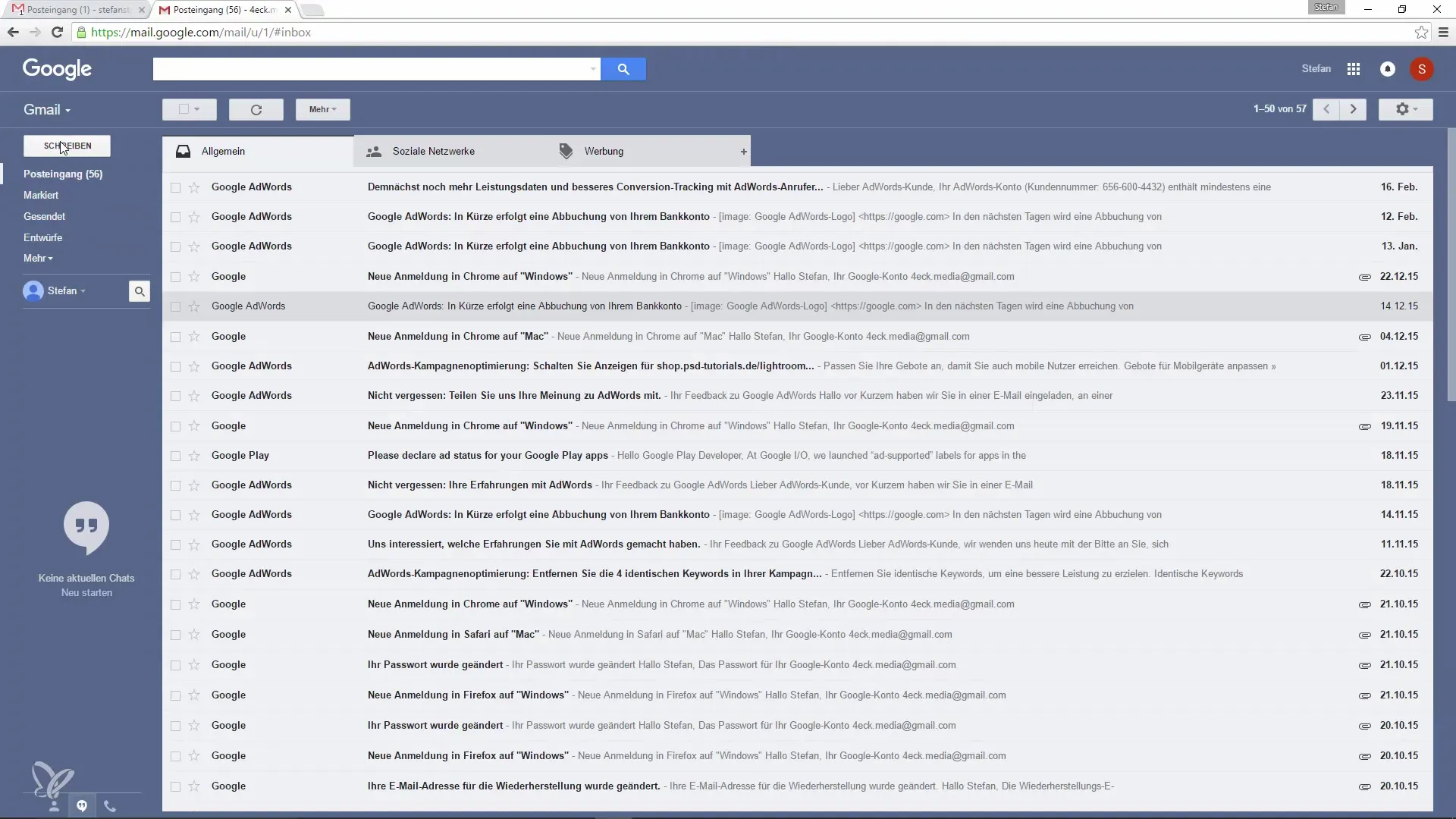
Pasul 5: Scrie și trimite un e-mail
Așa că acum poți scrie un e-mail nou. De exemplu: redactează un e-mail de test pe care vrei să ți-l trimiți ție însuți. Apasă pe „Trimite” pentru a expedia e-mailul.
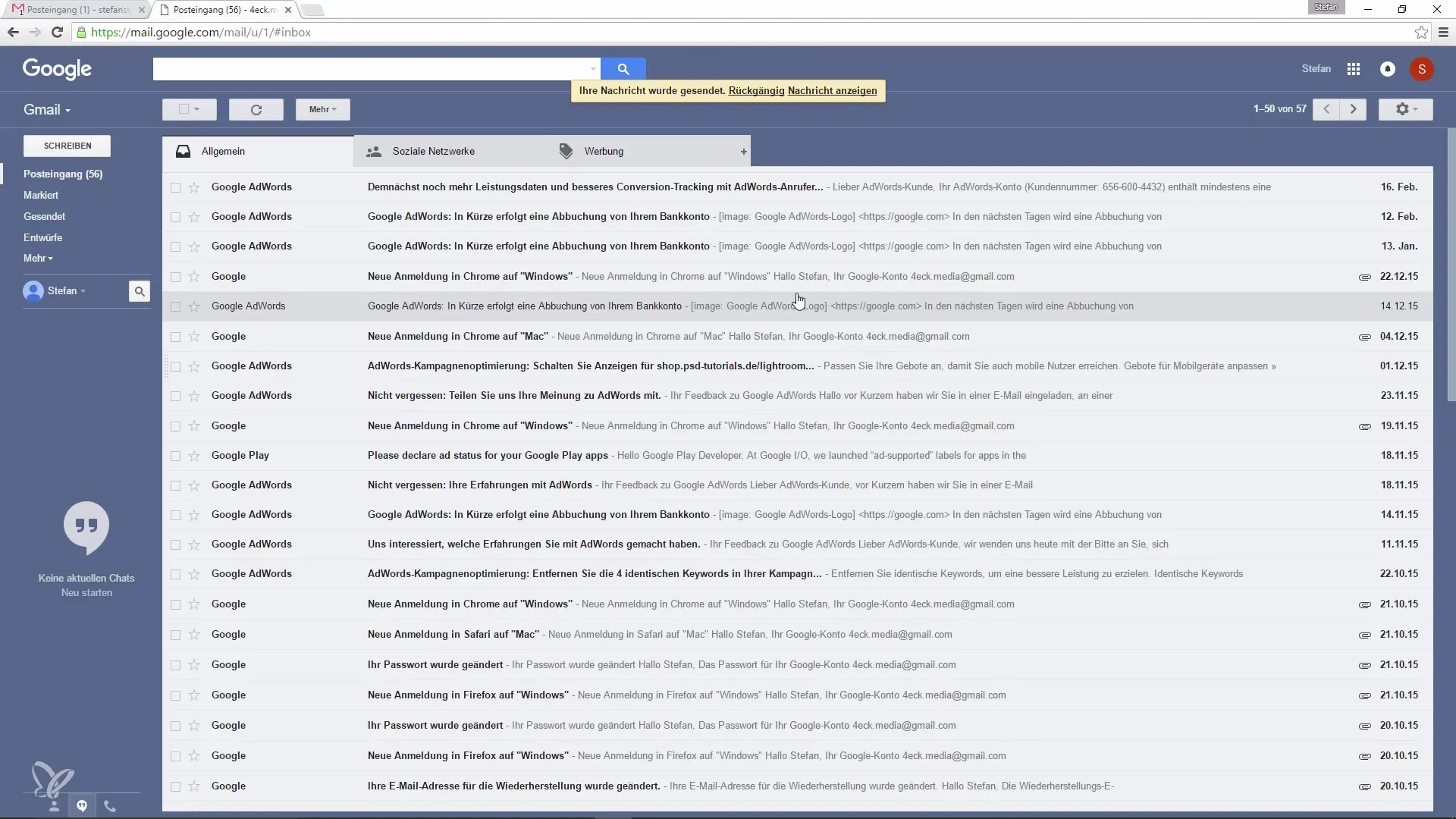
Pasul 6: Recuperează e-mailul
După ce ai trimis e-mailul, vei primi un răspuns scurt că e-mailul a fost trimis. În acel moment ai posibilitatea de a recupera e-mailul. Fă acest lucru simplu în cadrul timpului de recuperare stabilit, dând clic pe „Anulează”.
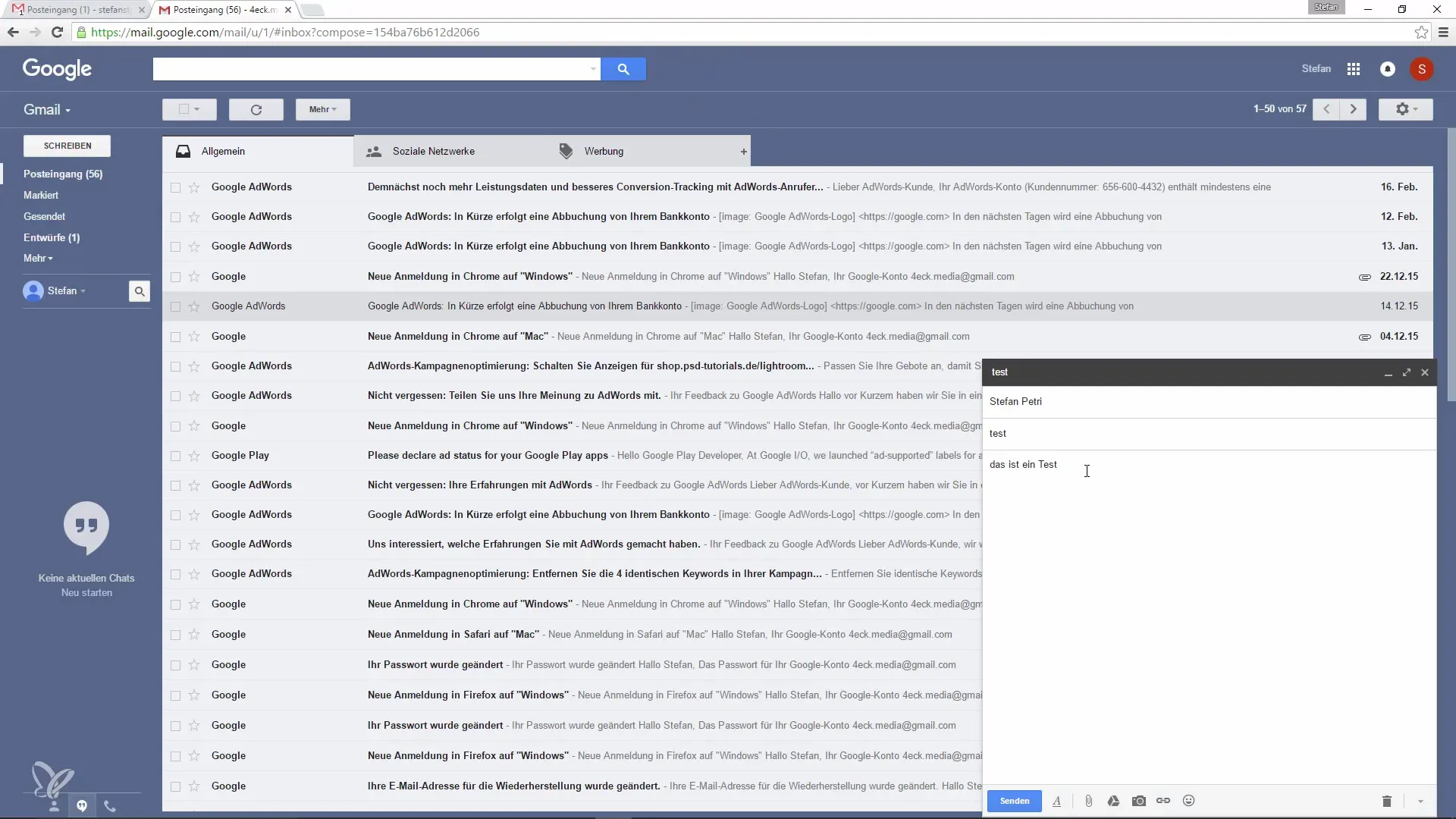
Pasul 7: Ajustează și trimite din nou
Acum ești din nou în editorul de e-mail. Aici poți face modificări la e-mailul tău, cum ar fi adăugarea unei formule de adresare sau a altor informații. Dacă ești mulțumit de modificări, trimite din nou e-mailul.
Notă importantă
Asigură-te că în timpul timpului de recuperare nu dai clic pe un alt e-mail. Dacă faci asta, opțiunea de recuperare dispare și nu mai poți recupera mesajul. Așa că rămâi concentrat pe e-mailul curent pe care vrei să-l recuperezi în acest timp.
Rezumat – Recuperarea e-mailurilor făcută ușor
Recuperarea e-mailurilor în Google Mail este o funcție extrem de utilă care te ajută să eviți erorile de comunicare. O poți activa cu ușurință și să ajustezi timpul de recuperare în funcție de nevoile tale. Asigură-te că în timpul procesului de recuperare nu dai clic pe nimic altceva.
Întrebări frecvente
Cum activez funcția de recuperare în Google Mail?Accesează setările, selectează tab-ul „General” și activează funcția de recuperare.
Cât timp pot recupera un e-mail?Poți seta timpul de recuperare la 5, 10 sau 30 de secunde.
Se aplică funcția de recuperare și pentru răspunsuri?Da, funcția de recuperare se aplică pentru toate e-mailurile trimise, inclusiv răspunsurile.
Ce se întâmplă dacă fac clic pe un alt e-mail în timpul timpului de recuperare?Opțiunea de recuperare dispare și nu mai poți recupera e-mailul.

